Während der Ersteinrichtung Ihres Rahmens ist vorübergehend eine Bluetooth-Verbindung erforderlich, über die die Anmeldedaten für das WLAN von Ihrem Smartphone an den Rahmen gesendet werden.
Dies passiert bei dem Schritt, in dem auf dem Display des Rahmens eine vierstellige Zahl angezeigt wird, die gleichzeitig auch in Ihrer App angezeigt werden muss. Wenn beide Zahlen übereinstimmen, wurden der Rahmen und das Gerät gekoppelt und sind bereit für die WLAN-Verbindung.
Beachte: Nachdem der Rahmen mit Ihrem WLAN-Netzwerk verbunden wurde, wird Bluetooth nicht länger benötigt.
|
Führen Sie die unten beschriebenen Schritte aus, falls einer der folgenden Fehler vorliegt:
|
Für iOS Geräte:
Auch wenn in den allgemeinen Einstellungen Ihres Smart-Geräts angezeigt wird, dass Bluetooth eingeschaltet ist, sind möglicherweise zusätzliche Schritte erforderlich, damit die Aura-App bestimmte Berechtigungen erhält, um auf Ihr Bluetooth zuzugreifen.
Führen Sie folgende Schritte aus, um sicherzustellen, dass die Bluetooth-Berechtigungen aktiviert sind:
-
Beenden Sie die Aura-App.
-
Öffnen Sie auf Ihrem iOS-Gerät die Einstellungen.
-
Suchen Sie nach „Datenschutz“. Tippen Sie darauf (1)
-
Suchen Sie nach „Bluetooth“. Tippen Sie darauf (2)
-
Vergewissern Sie sich, dass der Schalter für die Aura-App auf Grün eingestellt ist. (3)
-
Kehren Sie zu den allgemeinen Einstellungen zurück und gehen Sie zurück zum Anfang.
-
Vergewissern Sie sich, dass für die dritte Option „Bluetooth“ auf der rechten Seite „Ein“ angezeigt wird.
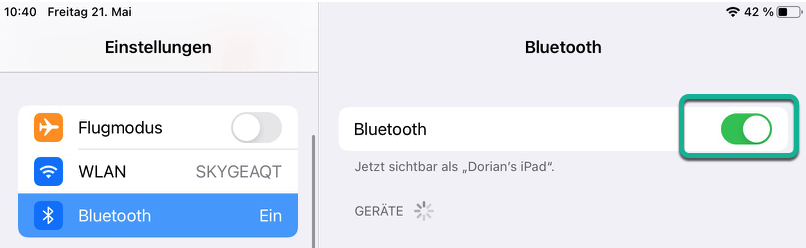
-
Öffnen Sie anschließend die Aura-App und fahren Sie mit dem Verbinden Ihres Rahmens mit dem WLAN-Netzwerk fort.
Für Android-Geräte:
In Android wurde kürzlich die Bluetooth LE-Technologie dahingehend aktualisiert, dass hierfür – zumindest vorübergehend –Standortberechtigungen erteilt werden müssen, damit Bluetooth mit einer App verwendet werden kann.
Aktivieren des Standorts auf Ihrem Android-Gerät:
-
Öffnen Sie auf Ihrem Android-Smartphone die Einstellungen

-
Suchen Sie nach dem Menü Standort
-
Anhängig vom Gerät kann es sich unter „Biometrie und Sicherheit“ , „Sicherheit und Standort“ oder im Menü „Verbindungen“ befinden.
-
Sie können auch im Menü „Einstellungen“ Ihres Geräts nach „Standort“ suchen.
-
-
Vergewissern Sie sich, dass für Standort verwenden EIN festgelegt ist.
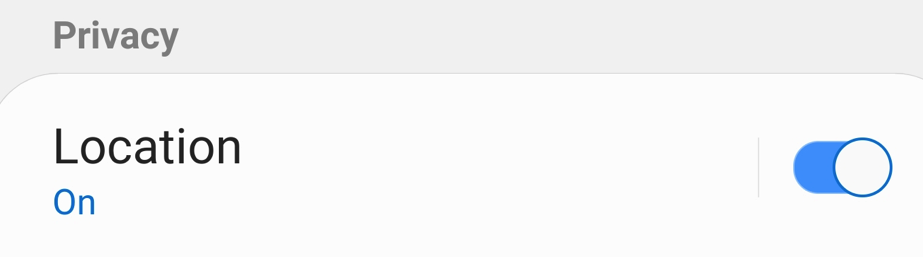
Einschalten des Standorts in der Aura-App:
-
Bleiben Sie in den Einstellungen
 Ihres Android-Smartphones.
Ihres Android-Smartphones. -
Öffnen Sie das Menü App-Berechtigungen.
- Suchen Sie nach der Aura-App und vergewissern Sie sich, dass diese über Standortberechtigungen verfügt.

Beachte: Ab dem neuesten Android-Betriebssystem, Android 12, müssen Sie die Ortung nicht mehr aktivieren, um über die Aura-App auf Bluetooth zuzugreifen.
Wenn die Informationen in diesem Artikel Ihnen bei der Problembehebung nicht weitergeholfen haben, senden Sie uns eine detaillierte Supportanfrage. Das Team vom Aura-Kundenservice wird Sie dann unterstützen.
